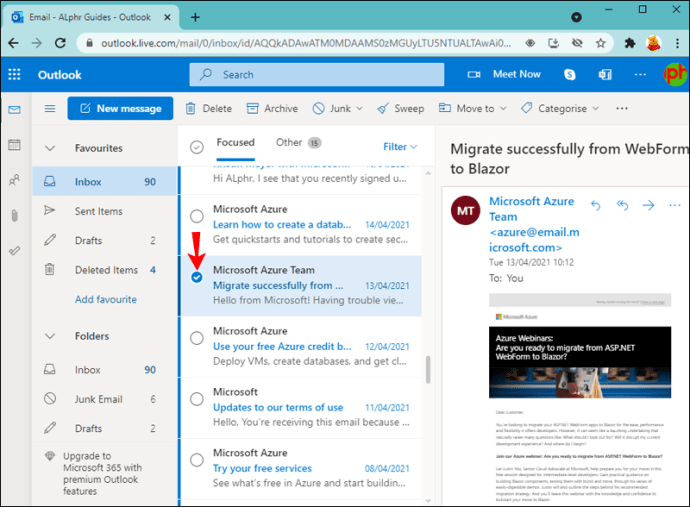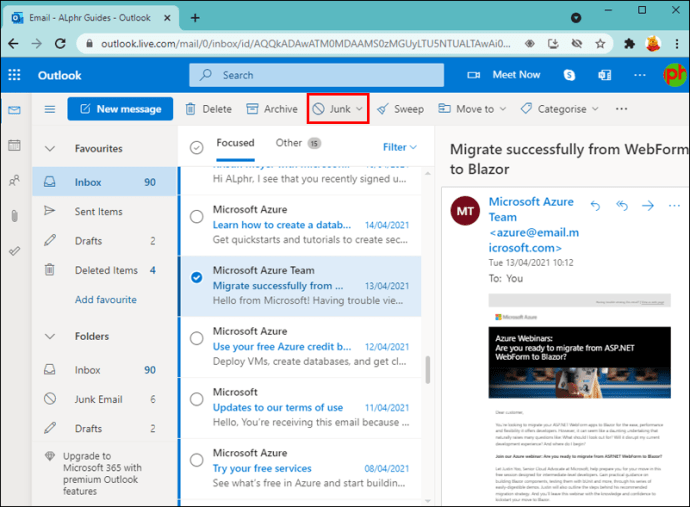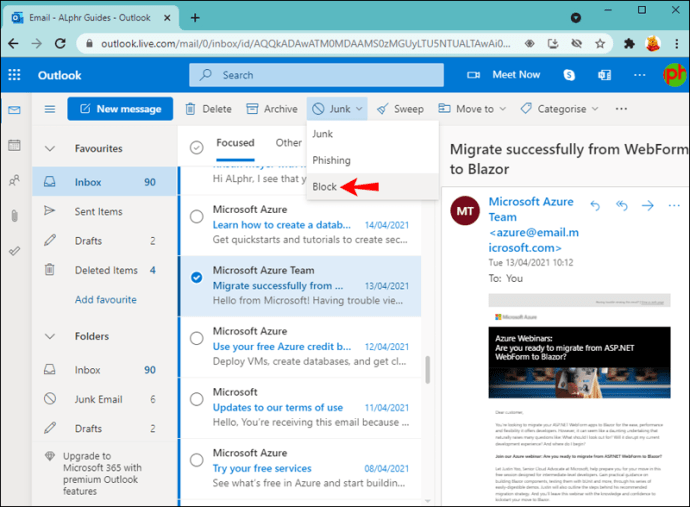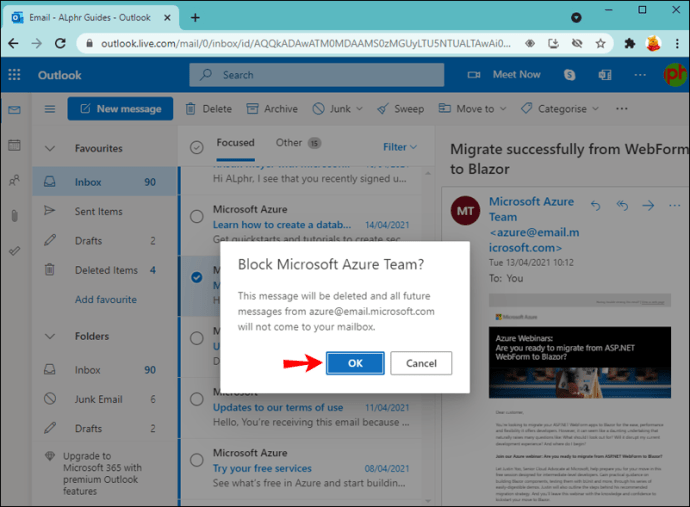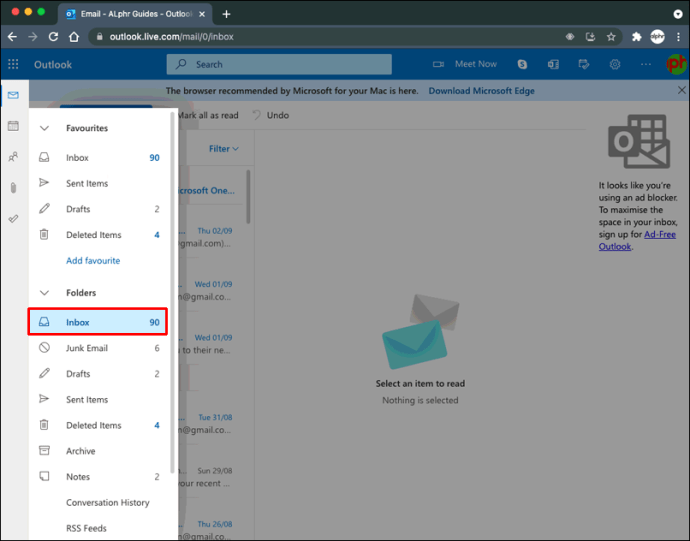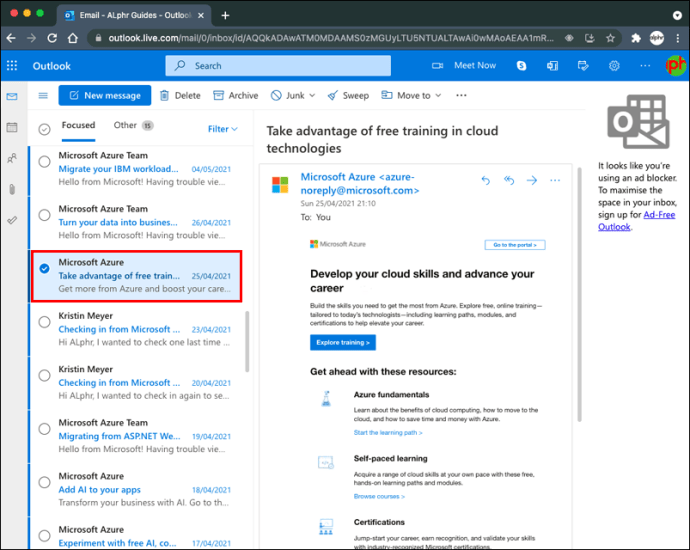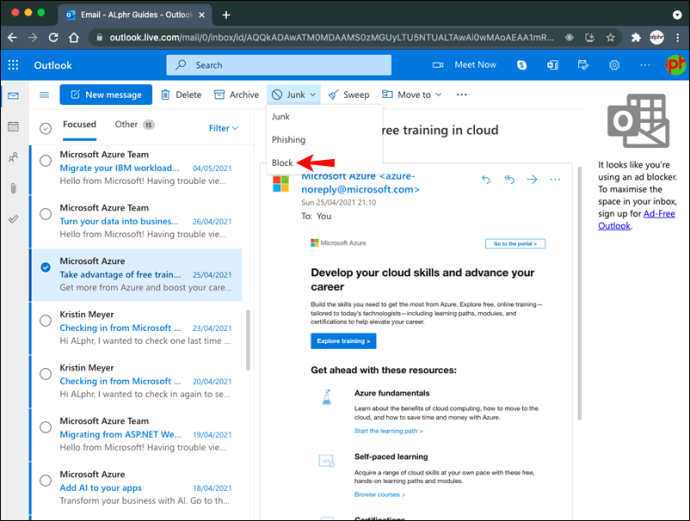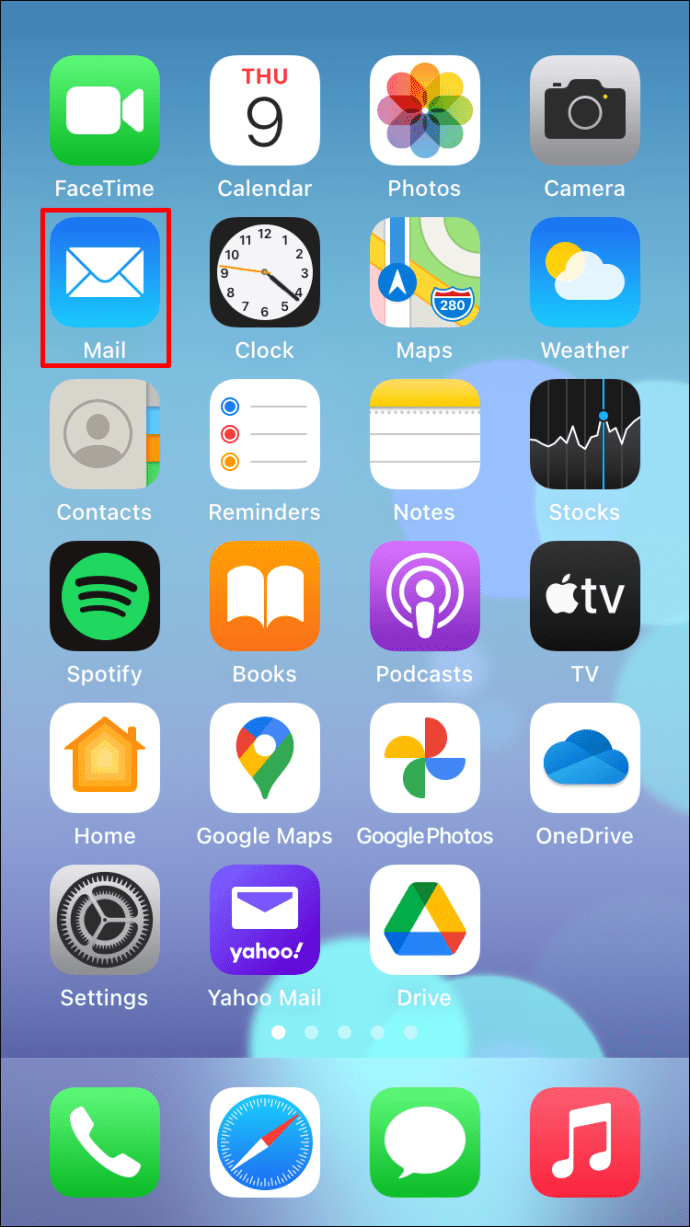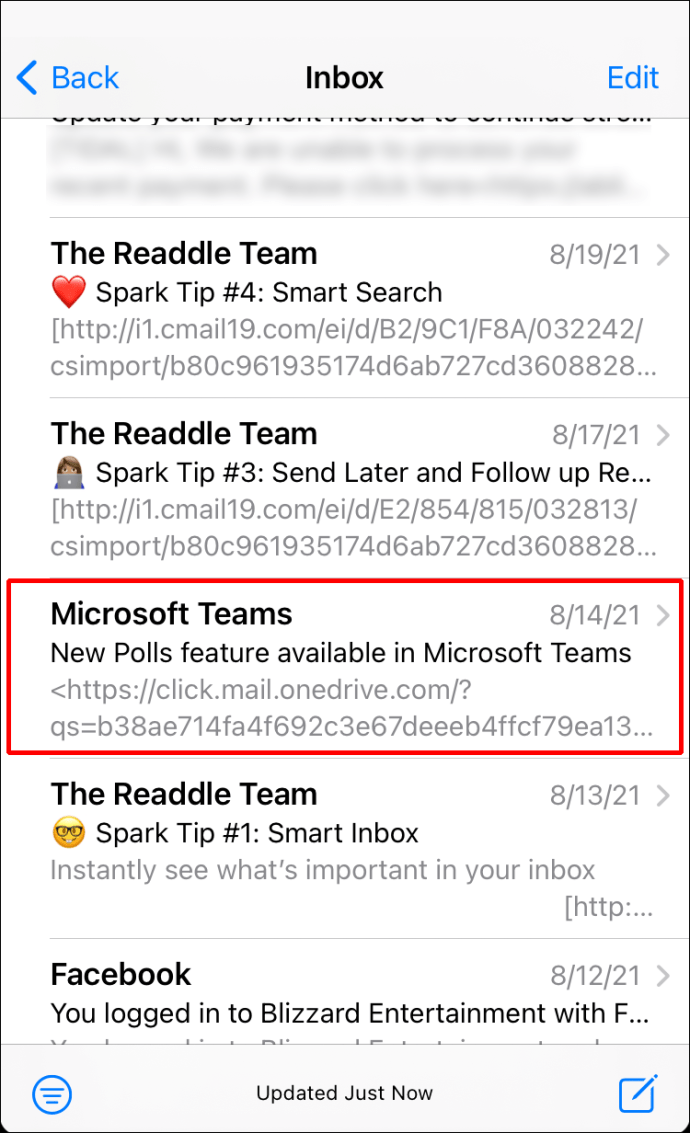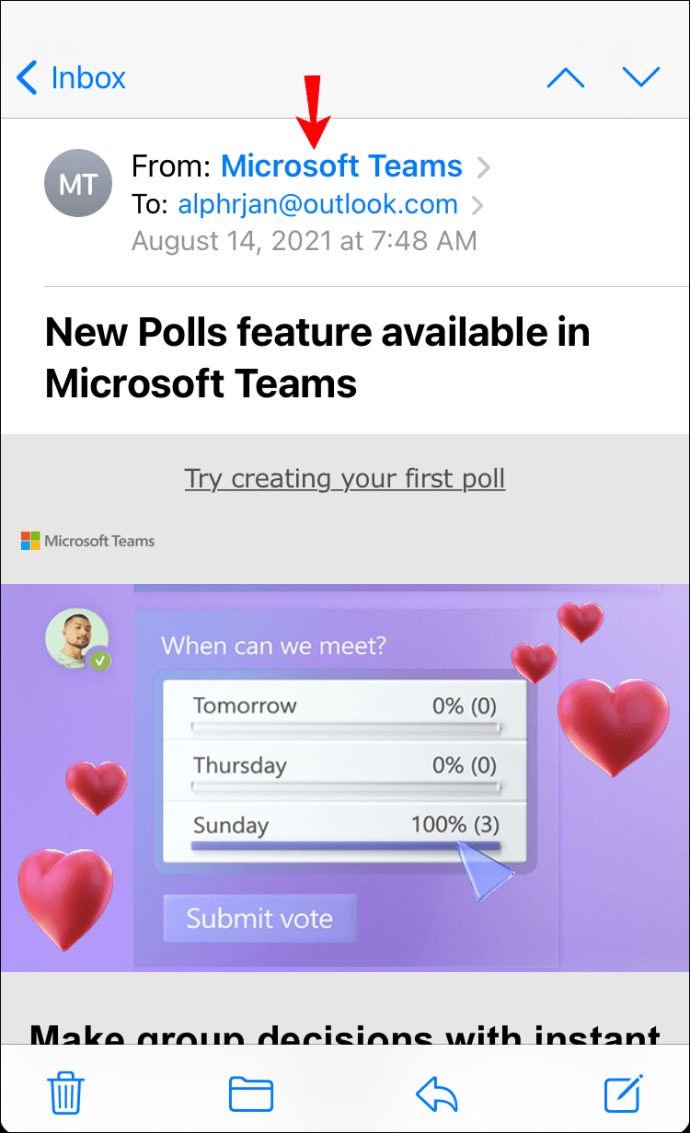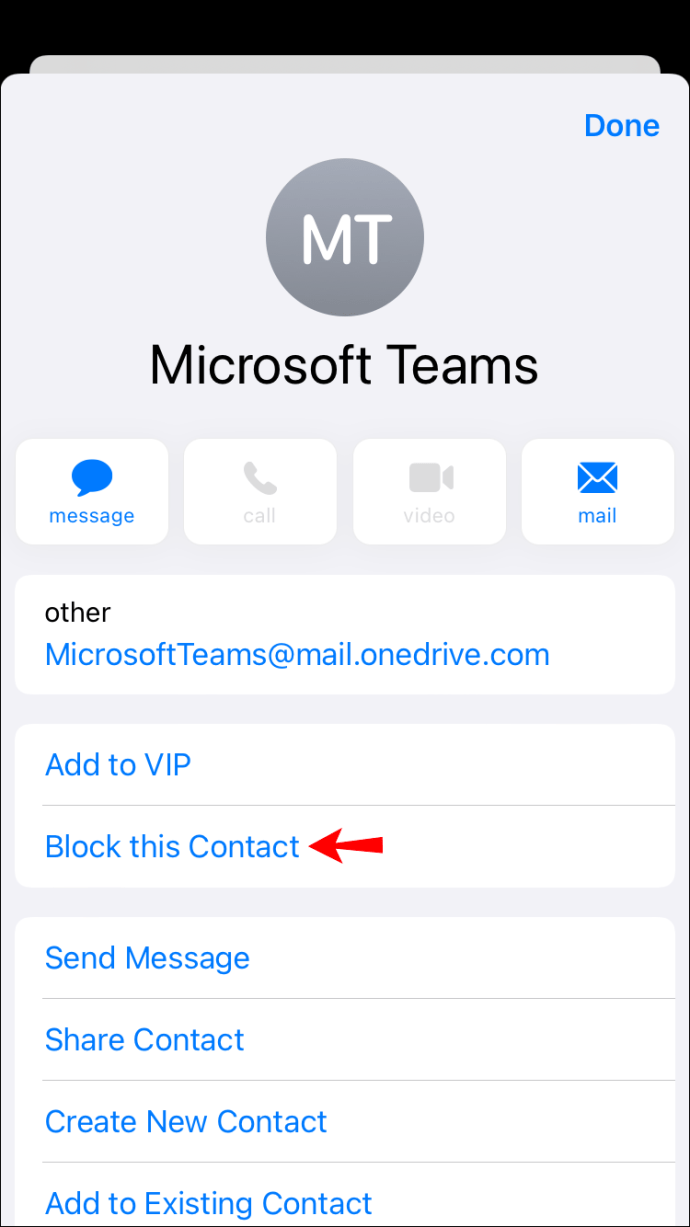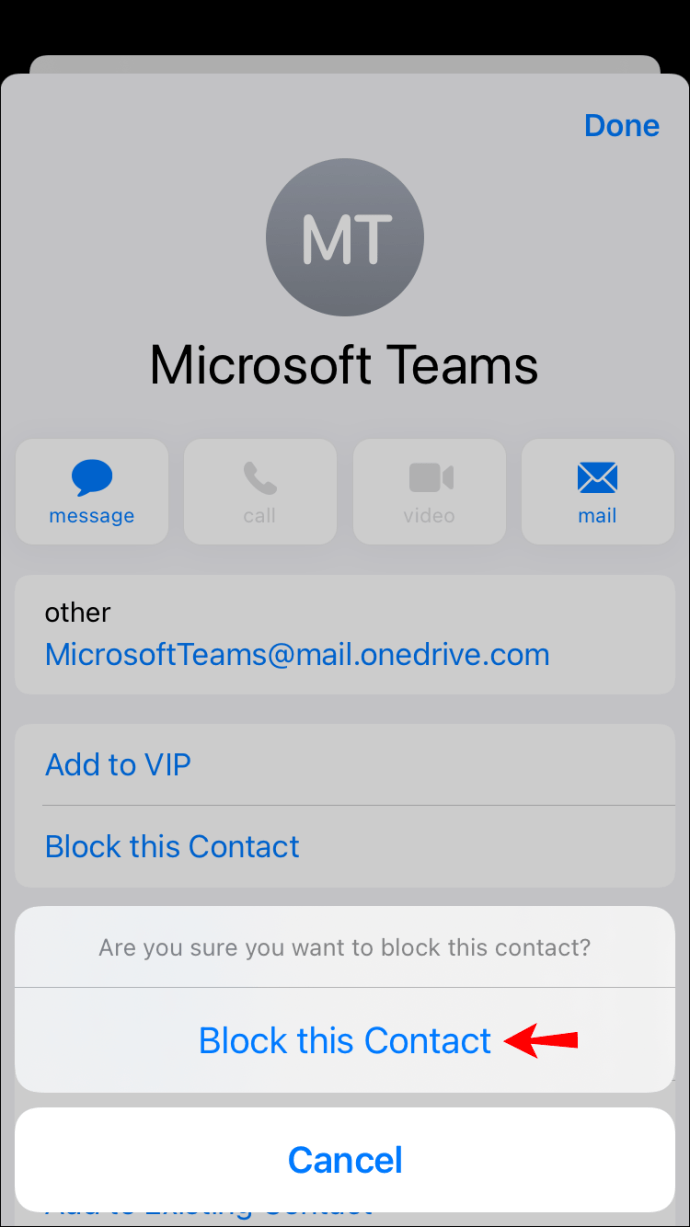E-posta, bilgi alışverişinde devrim yaratan, yaygın olarak kullanılan iletişim yöntemlerinden biridir. Ofislerde, organizasyonlarda, işletmelerde, sendikalarda ve çok daha fazlasında kullanılır. Bununla birlikte, birçok durumda e-posta aynı zamanda bir spam kaynağı da olabilir. Gelen kutunuz tanımadığınız e-posta adresleriyle dolmaya başladığında olur.

Dolandırıcılar ve spam gönderenler tarafından oluşturulan gölgeli web siteleri, size bir servet vaat eden veya piyangoyu kazandığınızı iddia eden e-postalarla spam gönderebilir. Bu e-postalar, bilgisayar korsanları tarafından oluşturulan ve bilgisayarınıza ve kişisel bilgilerinize erişmelerini sağlayan kodlar içerebilir. Bu tür e-postalar, bilgisayarınızın çökmesine veya kullanılamaz hale gelmesine neden olabilecek virüsler de içerebilir.
En iyi uygulama, bu tür tehlikelerden korunmak için tanınmayan e-posta adreslerini Outlook hesabınızdan hemen engellemektir. Güvende kalabilmeniz için e-posta adreslerini engelleme hakkında daha fazla bilgi edinmek için okumaya devam edin.
Windows PC'de Outlook'ta Bir E-posta Adresi Nasıl Engellenir
PC'de Outlook ile çalışmak, birçok işletme çalışanı için temel bir unsurdur. Outlook hesabınızı bir Windows PC'de kullanarak tanınmayan e-posta adreslerini kolayca engelleyebilirsiniz.
Başlamak için şu adımlara göz atın:
- Outlook hesabınızı web tarayıcınızda açın.
- Spam olarak kabul ettiğiniz e-postaya tıklayın.
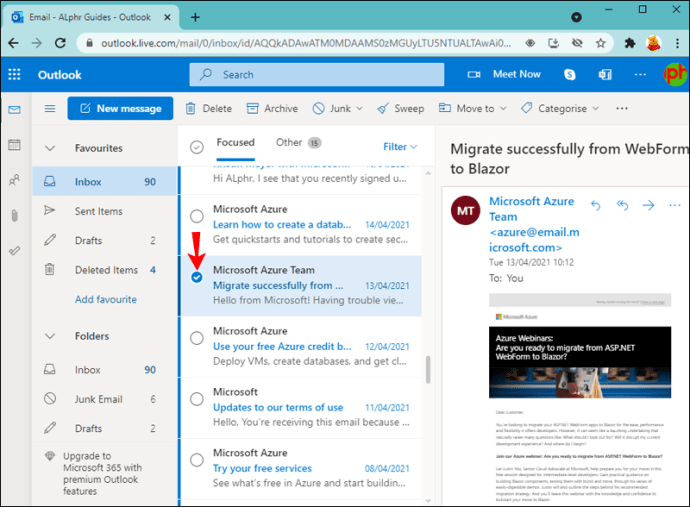
- Açılır bir okla "Önemsiz" düğmesini tıklayın.
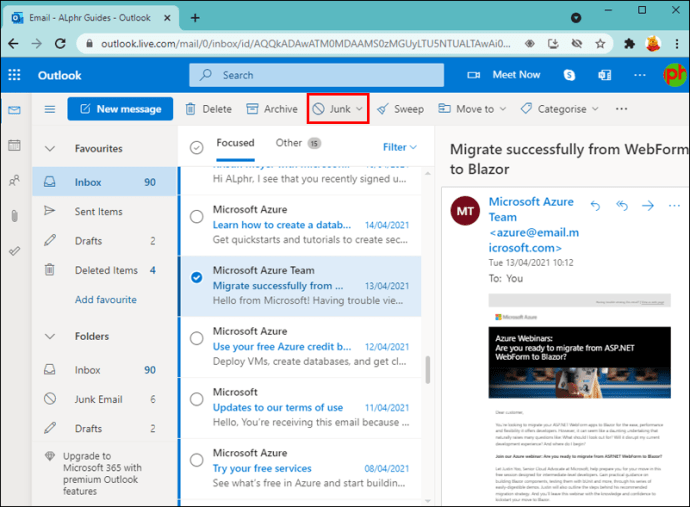
- “Engelle” seçeneğini seçin.
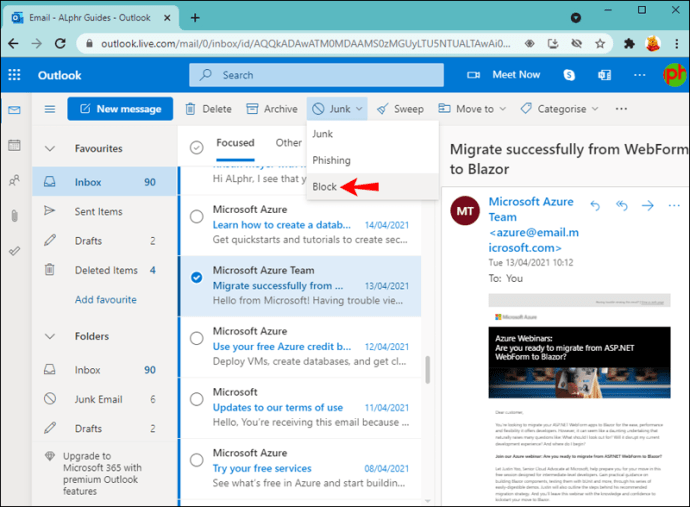
- Göndereni engellemeyi onaylamak için "Tamam"ı tıklayın.
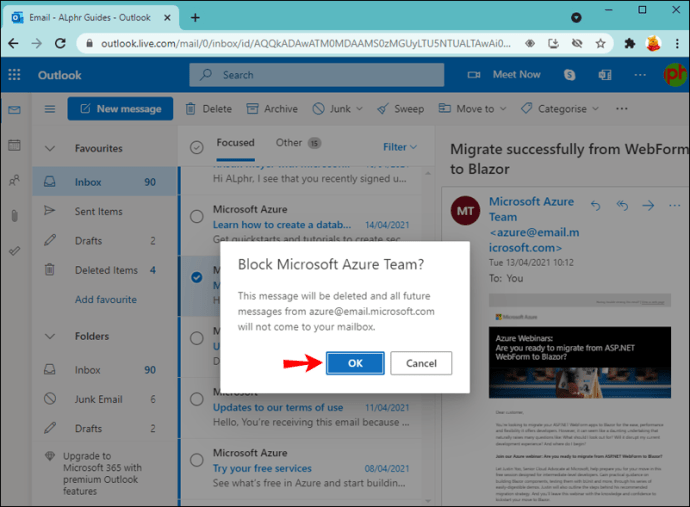
Spam göndericiden alınan tüm postalar artık gelen kutunuzda görünmeyecektir.
Mac'te Outlook'ta Bir E-posta Adresi Nasıl Engellenir
Birçok profesyonel, kullanımı kolay ve nispeten basit olduğu için ofis işleri için Mac'te Outlook'u kullanır. Tanınmayan e-posta adreslerinden e-posta alıyorsanız, onları engellemek de oldukça basittir.
La başlamak:
- Mac'inizde “Outlook”u açma.
- "Gelen Kutunuza" gidin.
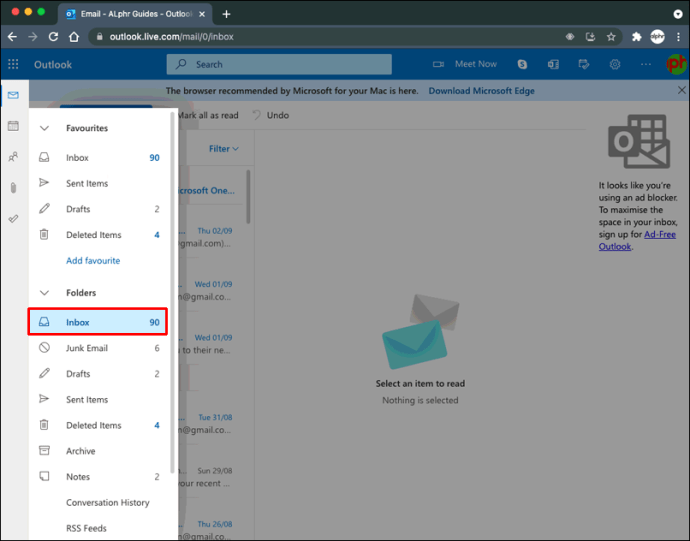
- Göndereni engellemek istediğiniz spam mesajını seçin.
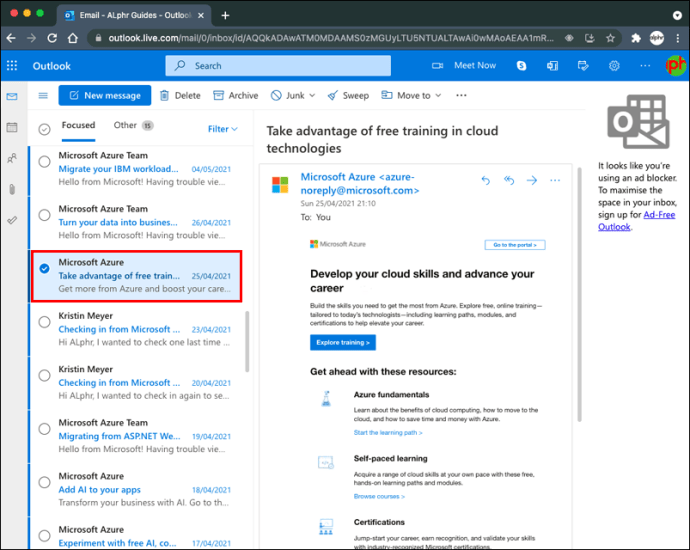
- “Menü Çubuğu”nda “Mesaj”ı seçin.
- “Önemsiz Posta”yı tıklayın.

- “Göndereni Engelle”yi seçin.
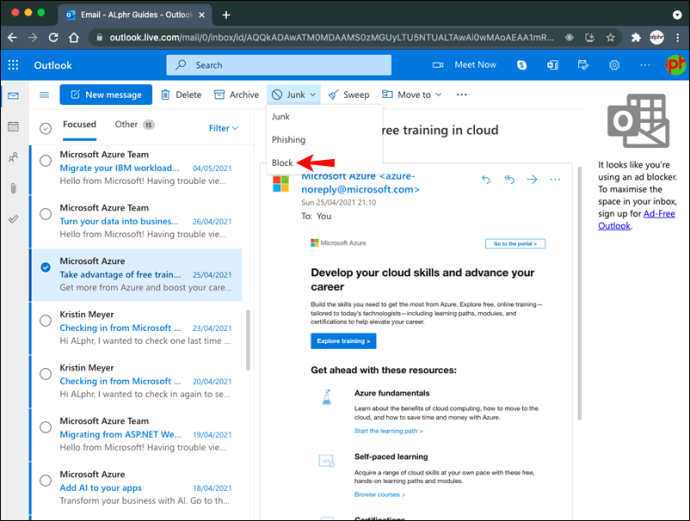
Outlook, engellenen göndericiden alınan tüm e-postaları otomatik olarak "Önemsiz Posta"ya taşır.
Bir iPhone'da Outlook'ta Bir E-posta Adresi Nasıl Engellenir
Birçok profesyonel, iPhone'larıyla hareket halindeyken Outlook hesaplarını kontrol etmeyi tercih eder. Ne yazık ki, mobil Outlook hesabınızda hala istenmeyen e-postalar alabilirsiniz ve istenmeyen e-posta adreslerini engellemek, iPhone'da Mac'te olduğu kadar kolay değildir.
Aşağıdaki adımları kullanarak tanınmayan e-posta gönderenleri engelleyebilirsiniz:
- iPhone'unuzda “Mail” uygulamasını başlatın.
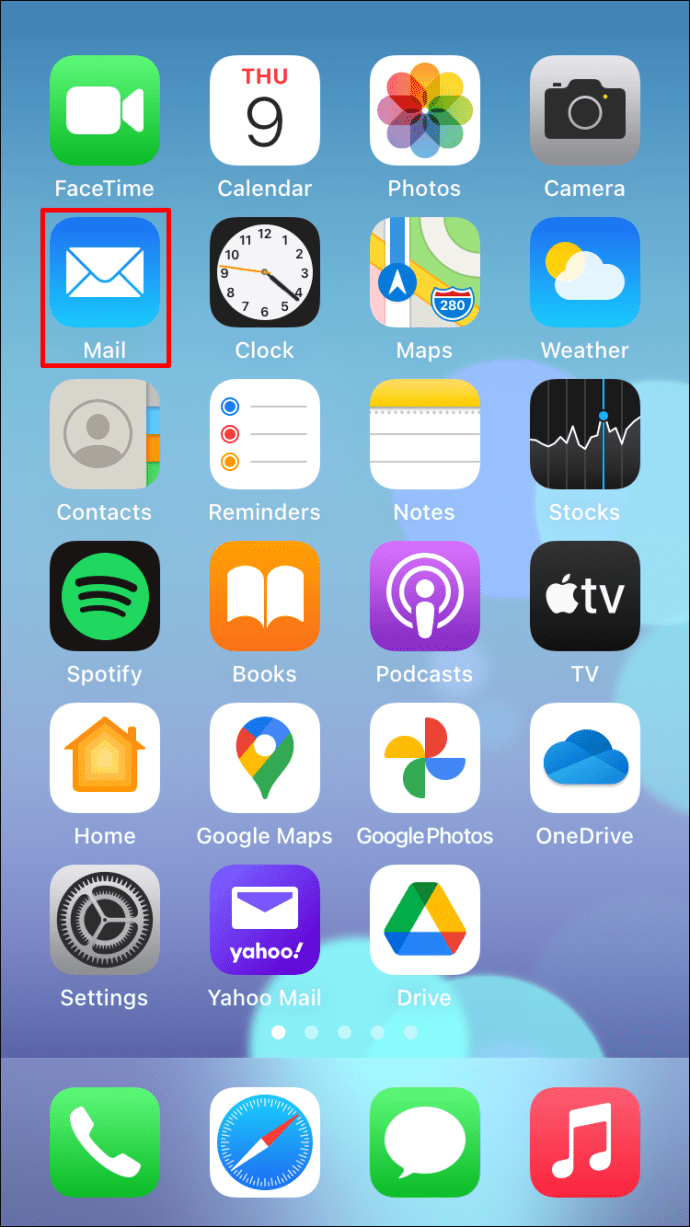
- Gönderenin adını seçin.
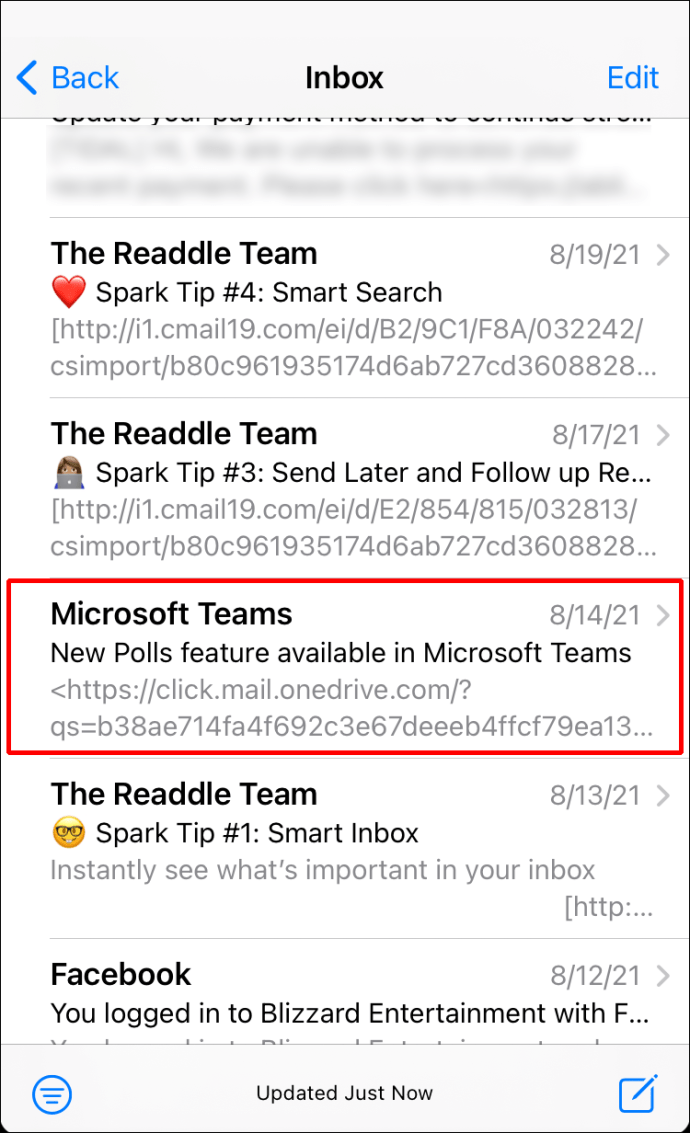
- Gönderenin adının yanındaki "Kimden"e dokunun.
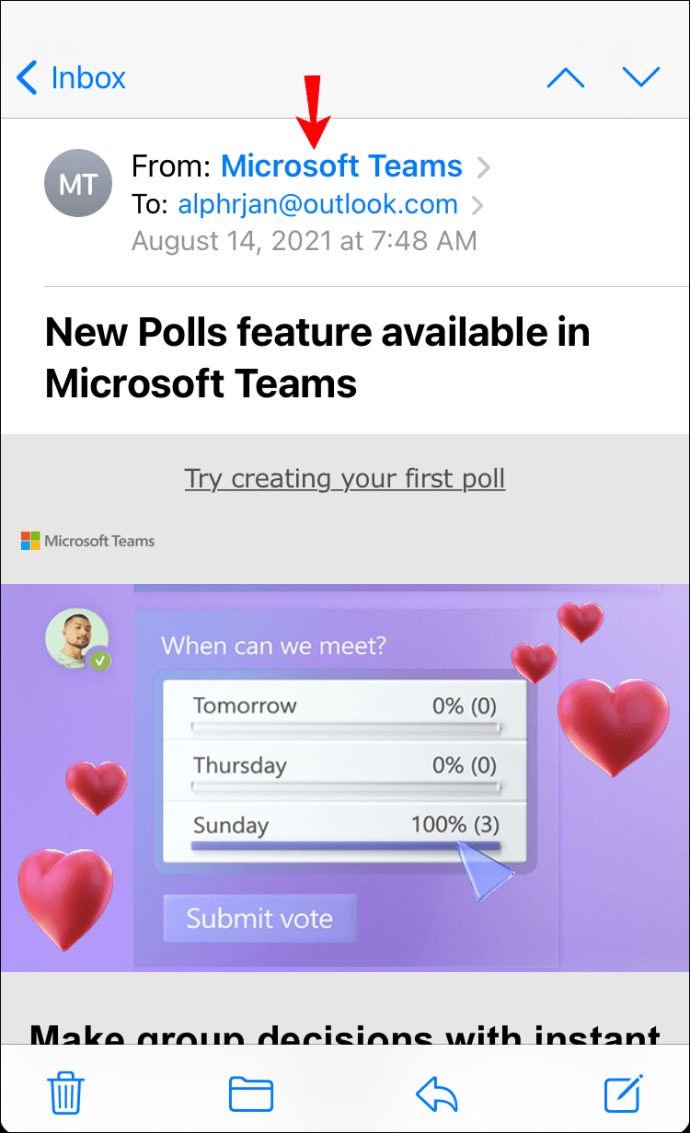
- “Bu Kişiyi Engelle”yi seçin.
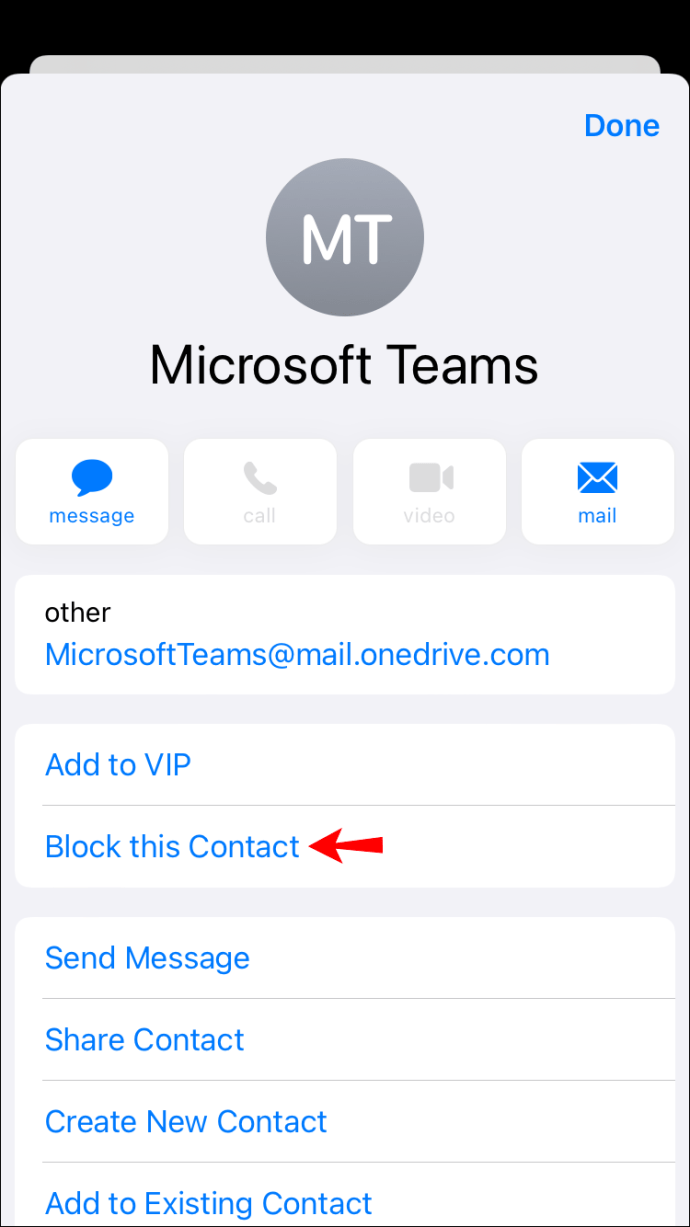
- "Bu Kişiyi Engelle"yi tıklayarak tekrar onaylayın.
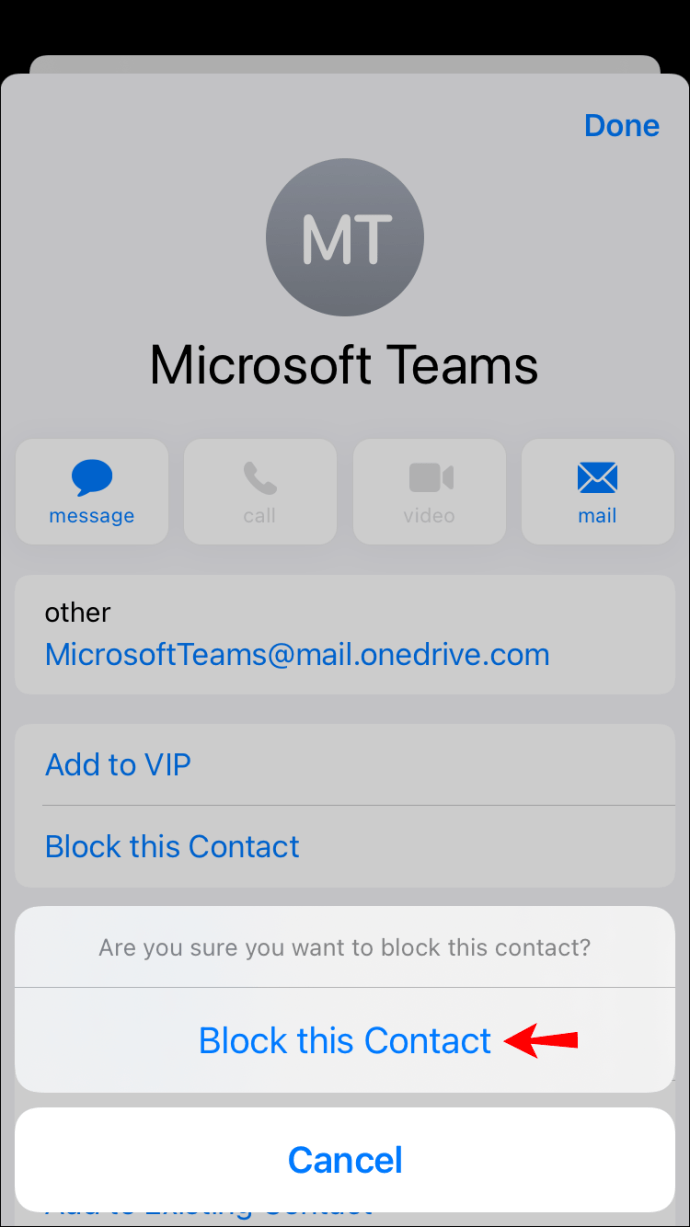
iPhone'unuz tüm e-postaları göndericiden çöp kutusuna taşıyacak ve Outlook gelen kutunuzu engellenen göndericiden gelen istenmeyen e-postalardan temiz ve güvende bırakacaktır.
Bir Android Cihazda Outlook'ta Bir E-posta Adresi Nasıl Engellenir
Bir Android cihazda Outlook uygulaması aracılığıyla e-postalarınızı yönetmek, uzun bir yol kat eden taşınabilir bir nimettir. Ancak, bir Android cihazda Outlook'ta bir e-posta adresini doğrudan engelleyemezsiniz. Ama neyse ki, masaüstü kullanarak bunun için bir geçici çözüm var.
İlki bir Windows PC kullanmaktır. Gerek:
- Outlook hesabınızı web tarayıcınızda açın.
- Spam olarak kabul ettiğiniz e-postaya tıklayın.
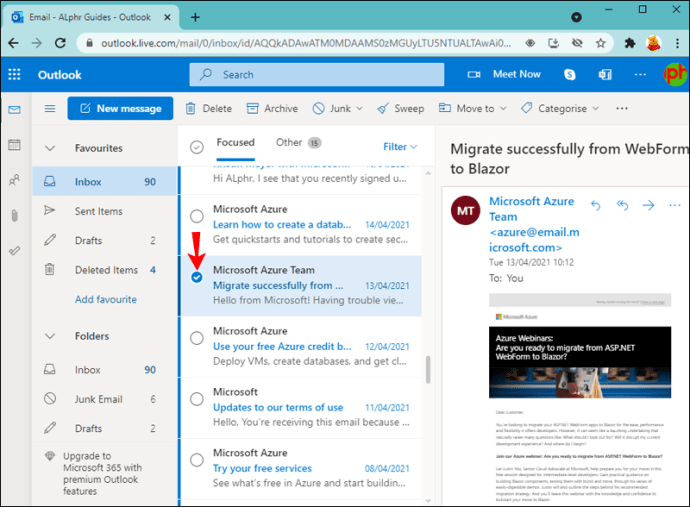
- Açılır bir okla "Önemsiz" düğmesini tıklayın.
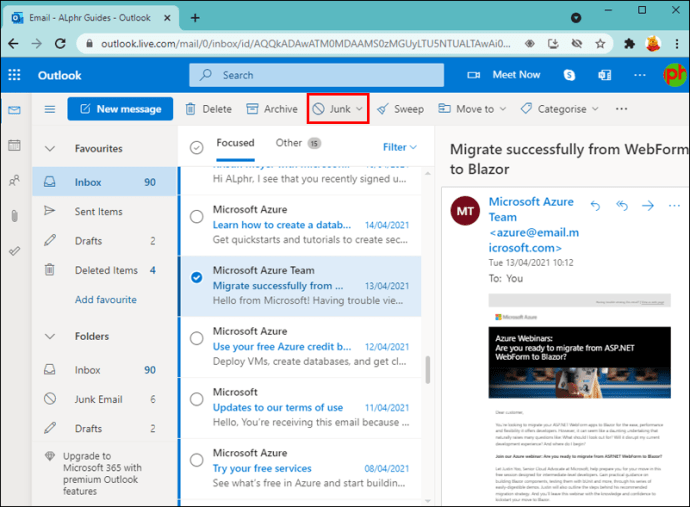
- “Engelle” seçeneğini seçin.
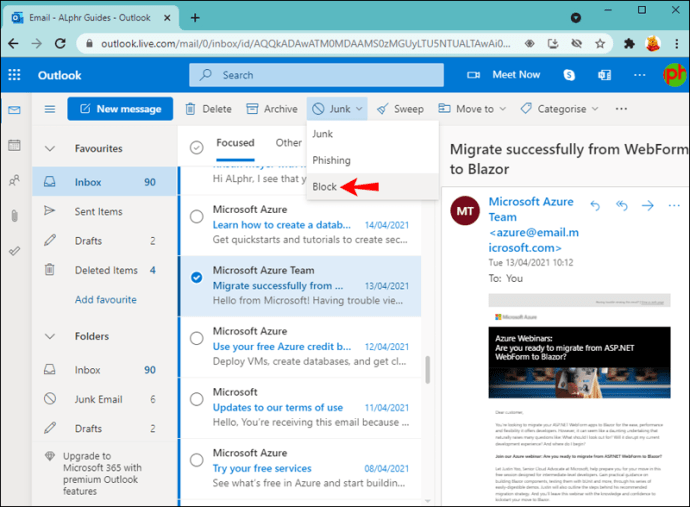
- Göndereni engellemeyi onaylamak için "Tamam"ı tıklayın.
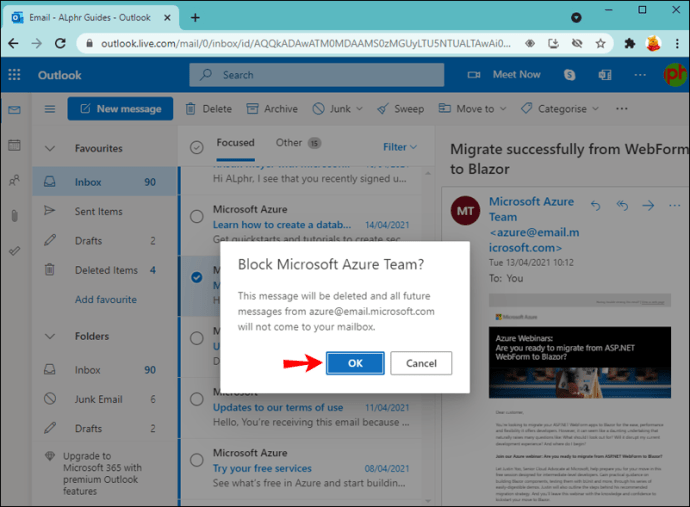
Bu adımlar, gönderenin size daha fazla spam e-posta göndermesini engeller ve ayrıca Android cihazınızda görünmez.
İkinci geçici çözüm, bir Mac kullanmaktır. Gerek:
- Mac'inizde “Outlook”u açın.
- "Gelen Kutunuza" gidin.
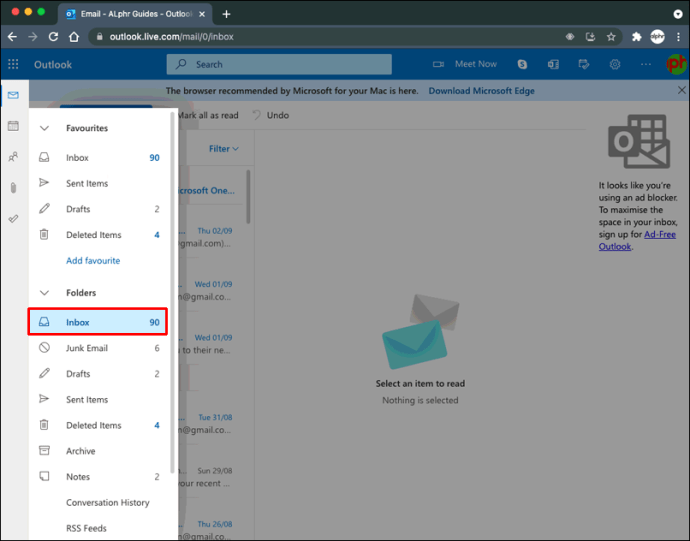
- Göndereni engellemek istediğiniz spam mesajını seçin.
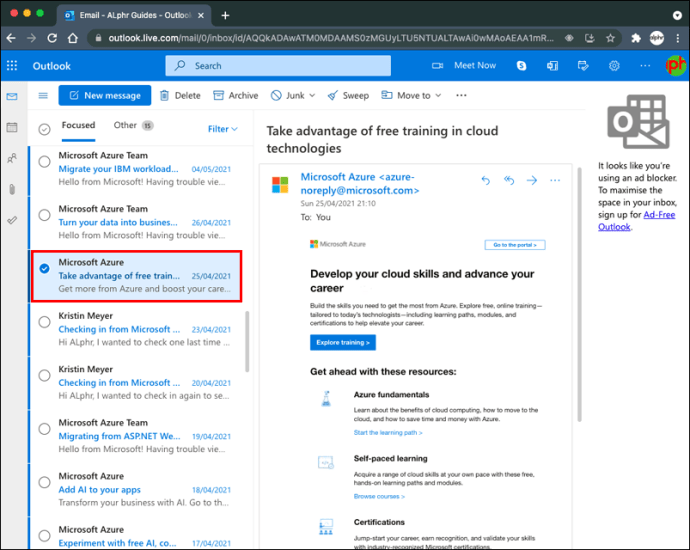
- “Menü Çubuğu”nda “Mesaj”ı seçin.
- “Önemsiz Posta”yı tıklayın.

- “Göndereni Engelle”ye tıklayın.
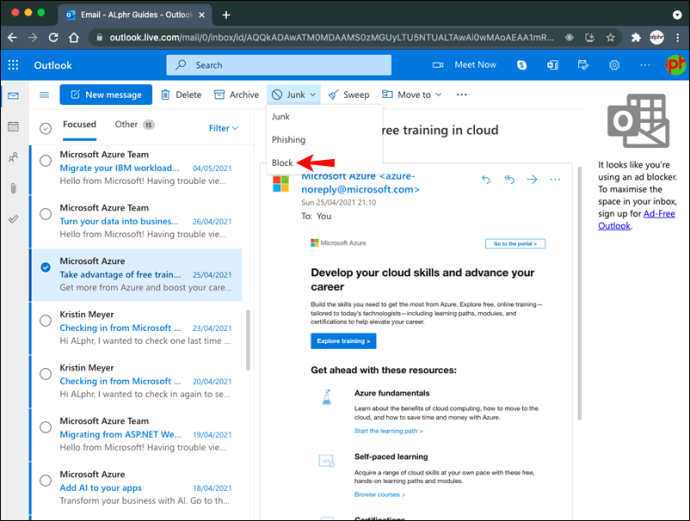
Göndereni engellemek için bir Mac kullanmış olsanız da, iPhone cihazınızı kullandığınızda gönderen Outlook'unuzda görünmez.
Ek SSS
Engellediğim e-posta adreslerinin listesini görebilir miyim?
Aşağıdaki adımları uygulayarak engellediğiniz e-posta adreslerinin listesini görüntüleyebilirsiniz:
1. Web tarayıcınızda Outlook'u açın.
2. “Ayarlar”a gidin.
3. “Posta”yı tıklayın.
4. “Önemsiz Posta”yı seçin.
5. Engellenen e-postaların listesini "Engellenen gönderenler ve etki alanları" altında görüntüleyin.
Outlook'ta gönderenlerin engellemesini nasıl kaldırırım?
Outlook'ta yanlışlıkla bir göndereni engellediyseniz, birkaç kısa adımda kolayca engelini kaldırabilirsiniz. Gerek:
1. Web tarayıcınızda Outlook'u açın.
2. “Ayarlar”a gidin.
3. “Posta”yı tıklayın.
4. “Önemsiz Posta”yı seçin.
5. Engellenen e-postaların listesini "Engellenen gönderenler ve etki alanları" altında görüntüleyin.
6. Engelini kaldırmak istediğiniz e-posta adresinin önündeki “Çöp Kutusu” simgesine tıklayın.
E-postaları Spam Olmadan Gönderin ve Alın
Düzenli ve spam içermeyen bir gelen kutusuyla Outlook'ta çalışmak, bir iş profesyonelinin hayalidir. Artık şişirilmiş bir gelen kutusundaki istenmeyen e-postaları gözden geçirmeniz gerekmiyor. Artık daha önemli şeylere dönebilirsiniz - örneğin notları okumak ve bu acil müşteri isteklerini yanıtlamak gibi.
Outlook'ta ne sıklıkla spam e-postalar alıyorsunuz? Onları hemen engeller misin? Aşağıdaki yorum bölümünde bize bildirin.